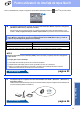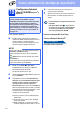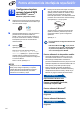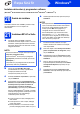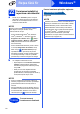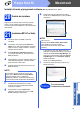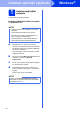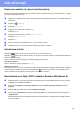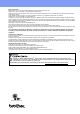Quick Setup Guide
Table Of Contents
- Ghid de instalare şi configurare rapidă MFC-J6520DW MFC-J6720DW
- Start aici
- 1 Dezambalarea aparatului
- 2 Conectaţi cablul de alimentare şi linia telefonică
- 3 Instalarea cartuşelor de cerneală
- 4 Încărcarea hârtiei A4 obişnuite
- 5 Verificarea calităţii imprimării
- 6 Definirea datei şi a orei
- 7 Definirea setărilor hârtiei
- 8 Selectarea limbii dorite
- 9 Alegerea unui mod de primire
- 10 Introducerea informaţiilor personale (ID staţie)
- 11 Definirea modului de apelare Ton sau Puls
- 12 Definirea tipului de linie telefonică
- 13 Definirea compatibilităţii liniei telefonice (VoIP)
- 14 Actualizarea automată a orei de vară
- 15 Definiţi fusul orar
- 16 Selectarea tipului de conexiune utilizat
- Pentru utilizatorii interfeţei USB Windows® (Windows® XP Home/XP Professional/Windows Vista®/Windows® 7/Windows® 8)
- Pentru utilizatorii interfeţei USB Macintosh (Mac OS X v10.6.8, 10.7.x, 10.8.x)
- Pentru utilizatorii interfeţei de reţea prin cablu Windows® (Windows® XP Home/XP Professional/Windows Vista®/Windows® 7/Windows® 8)
- Pentru utilizatorii interfeţei de reţea prin cablu Macintosh (Mac OS X v10.6.8, 10.7.x, 10.8.x)
- Pentru utilizatorii interfeţei de reţea fără fir
- 17 Înainte de a începe
- 18 Selectarea metodei de configurare a reţelei fără fir
- 19 Configurarea folosind discul CD-ROM (Windows® şi Macintosh)
- 19 Configurarea manuală de la panoul de control folosind Setare Wizard (expert de configurare) (Windows®, Macintosh şi dispozitive mobile)
- 19 Configurarea la prima apăsare folosind WPS sau AOSS™ (Windows®, Macintosh şi dispozitive mobile)
- Instalarea driverelor şi programelor software (Windows® XP Home/XP Professional/Windows Vista®/Windows® 7/Windows® 8)
- Instalaţi driverele şi programele software (Mac OS X v10.6.8, 10.7.x, 10.8.x)
- Instalare aplicaţii opţionale Windows®
- Alte informaţii
- brother ROM
- Start aici
24
Pentru utilizatorii de interfaţă de reţea fără fir
19
Configurarea la prima
apăsare folosind WPS
sau AOSS™
(Windows
®
,
Macintosh şi dispozitive mobile)
a Asiguraţi-vă că punctul de acces/ruterul fără fir
este marcat cu simbolul WPS sau AOSS™ aşa
cum este indicat mai jos.
b Aşezaţi aparatul Brother în zona de acţiune a
punctului de acces/ruterului WPS sau
AOSS™. Zona de acţiune poate să difere în
funcţie de mediul de lucru utilizat. Consultaţi
instrucţiunile punctului de acces/ruterului
dumneavoastră.
c Apăsaţi pe .
Apăsaţi pe WPS/AOSS.
Dacă pe ecran este afişată întrebarea
Comutare interfaţă reţ. la reţea
fără fir?, apăsaţi pe Da pentru a accepta.
Această acţiune va determina lansarea în
execuţie a programului asistent de configurare
a conexiunii fără fir.
Pentru a anula, apăsaţi pe Nu.
d Dacă pe ecranul tactil este afişat un mesaj în
care se solicită să porniţi WPS sau AOSS™,
apăsaţi pe butonul WPS sau AOSS™ de pe
punctul de acces/ruterul fără fir (pentru
informaţii suplimentare, consultaţi instrucţiunile
punctului de acces/ruterului dumneavoastră),
apoi apăsaţi pe OK de pe aparat.
Această funcţie va detecta automat modul
(WPS sau AOSS™) utilizat de punctul de
acces/ruterul fără fir pentru configurarea
aparatului.
Apăsaţi pe OK.
În acest moment configurarea fără fir este
finalizată.
Indicatorul Wi-Fi LED de pe panoul
de control se va aprinde, indicând faptul
că pentru funcţia Reţea I/F a aparatului
este selectată opţiunea WLAN.
Pentru utilizatorii de dispozitive mobile:
• Conectaţi-vă dispozitivul mobil la un punct de
acces/ruter fără fir folosind o conexiune Wi-Fi.
•Descărcaţi şi instalaţi Brother iPrint&Scan
(Android™/iOS/Windows
®
Phone) de pe site-ul de
aplicaţii al dispozitivului dumneavoastră mobil. Cu
acest aparat, puteţi utiliza şi AirPrint (iOS).
• Pentru a descărca manualul de utilizare al
aplicaţiei utilizate (Brother iPrint&Scan/AirPrint),
vizitaţi Brother Solutions Center şi faceţi clic pe
Manuale în pagina modelului dumneavoastră.
Acum mergi la
http://solutions.brother.com/
Pentru a instala MFL-Pro Suite,
continuaţi cu pasul 20.
Pentru utilizatorii Windows
®
:
Acum mergi la
Pagina 25
Pentru utilizatorii Macintosh:
Acum mergi la
Pagina 27
NOTĂ
Dacă punctul de acces/ruterul fără fir suportă
WPS, puteţi configura aparatul şi cu ajutorul
metodei PIN (Personal Identification Number -
Număr personal de identificare). uuGhidul
utilizatorului de software şi reţea